قد لا يكون TouchWiz هو الخيار الأمثل لنظام Android بالنسبة لهواة المتشددين ، ولكن Galaxyلا يزال نظام التشغيل يحتوي على الكثير من الميزات الرائعة التي توفره والتي تساعد على توفير واحدة من أكثر تجارب الهواتف الذكية متعة هناك. العديد من هذه الميزات مخفية نسبياً ويتم تجاهلها والتي قد لا تكون على دراية بها.
إذا كانت هذه الميزات تجعلك تخدش رأسك وتتساءل كيف فاتتك ، فأنت لست وحدك. الأخبار الجيدة هي أن جميع النصائح تأتي مباشرة من TouchWiz ، AKA Samsung Experience ، لذلك لا تتطلب أي تعديلات أو تطبيقات خاصة. على هذا النحو ، يجب أن تعمل هذه النصائح على الأكثر Galaxy الأجهزة ، من S6 إلى S9 +. بينما ركزنا على Nougat و Oreo ، قد تعمل بعض النصائح على الإصدارات القديمة أيضًا.
1. أضف صورة أو صورة GIF إلى العرض دائمًا
منذ تقديمه مع S7 و S7 Edge ، أتاح لنا تطبيق Always On Display من سامسونج ، أو AOD لفترة قصيرة ، طريقة بارعة لعرض المعلومات ذات الصلة مثل الوقت والتاريخ والإشعارات الحيوية دون الحاجة للاستيلاء على أجهزتنا وإيقاظها. لإضافة بعض الحياة إلى شاشة سبات الخاص بك ، يمكنك حتى إضافة صورة أو GIF.
لإضافة GIF إلى AOD ، افتح تطبيق Gallery على هاتف Samsung الخاص بك ، ثم انقر فوق علامة التبويب "ألبومات" وحدد GIF. اضغط على زر القائمة في الزاوية العلوية اليمنى من الشاشة ، ثم اختر "تعيين كصورة دائمًا على الشاشة" وإما أن تدخل أو تخرج لتغيير حجم GIF حسب رغبتك.
اضغط على "Apply" عندما تكون راضيًا ، ثم سيظهر GIF في الوسط كلما بدأت AOD. ستستمر الحلقة ثلاث مرات على الأكثر قبل التوقف أخيرًا للمساعدة في الحفاظ على السلطة.
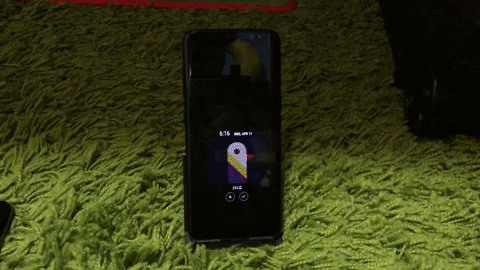
2. ضبط دقة الشاشة
تم العثور على لوحة QHD + AMOLED على Galaxy يمكن القول إن البرامج الرئيسية مثل S8 و S9 هي الشاشة الأكثر تقدمًا على أي هاتف ذكي. لمساعدتك في تحقيق توازن أفضل بين وضوح الشاشة واستهلاك الطاقة ، جعلت سامسونج من دقة الشاشة قابلة للتعديل.
لذا توجه إلى قائمة العرض في الإعدادات ، ثم اختر "دقة الشاشة" لضبط دقة هاتفك وفقًا لاحتياجاتك. إذا كنت ترغب في إعداد أكثر وضوحًا ممكنًا ، فانتقل إلى خيار "WQHD +".
3. قرصة للتكبير في الرسائل
ك Galaxy يتيح لك الجهاز تغيير حجم النصوص على الفور ضمن تطبيق المراسلة الأصلي الخاص به من خلال إيماءة بسيطة. من خلال الدخول إلى الشاشة أو خارجها داخل مربع محادثة ، يمكنك تقليل حجم الخط أو زيادته بسرعة لمساعدتك في قراءة الرسائل.
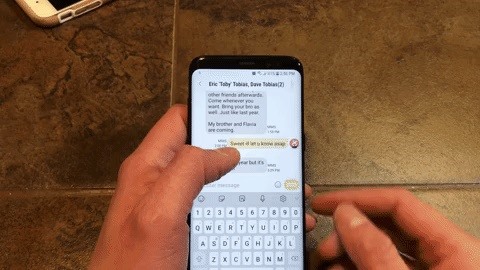
4. قرصة للتكبير YouTube أشرطة فيديو
معظم مقاطع الفيديو على YouTube يتم تصويرها في نسبة العرض إلى الارتفاع 16: 9 ، ولكن الأحدث Galaxy تستخدم الأجهزة نسبة عرض إلى ارتفاع 18.5: 9 ، لذا ستنتهي في النهاية رؤية أشرطة سوداء على كلا الجانبين أثناء المشاهدة في الوضع الأفقي. لا تخف ، ومع ذلك ، يمكنك تغيير حجمها على الفور YouTube أشرطة الفيديو وملء العرض بأكمله ببساطة عن طريق الضغط على التكبير.
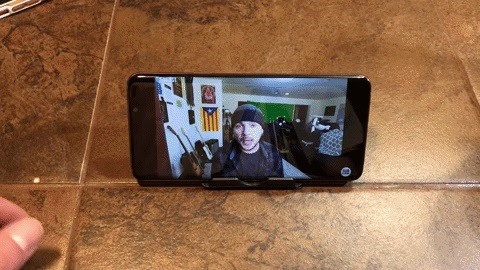
5. ضبط DPI التحجيم
في الماضي ، كان التغيير والتبديل في DPI الخاص بالهاتف دائمًا عبارة عن محرر جذر شائع لأنه يتيح لك وضع محتوى أكثر على شاشتك. Galaxy يحتوي هذا الإعداد الرئيسي الآن على هذا الإعداد الرئيسي ، لذلك لا توجد حاجة لاختراق الجذر. يجب أن تكون "خيارات المطور" قيد التشغيل للوصول إلى هذا الإعداد ، لذا قم بتمكين الخيار بالنقر فوق "رقم البنية" سبع مرات ضمن "حول الهاتف" (Nougat) أو "معلومات البرنامج" (Oreo).
مع تمكين "خيارات المطور" ، عد إلى صفحة "الإعدادات الرئيسية" وحدد "خيارات المطور" في أسفل القائمة. اضغط على مفتاح التبديل لأعلى للتبديل ، ثم اختر "موافق" في موجه التحذير للمتابعة. من هناك ، قم بالتمرير لأسفل وانقر على "الحد الأدنى للعرض".
ضمن "الحد الأدنى للعرض" ، أدخل رقمًا لضبط حجم المحتوى المعروض على الشاشة. إنفينيتي عرض مجهزة Galaxy تحتوي الأجهزة على قيم أسهم 360 (أو 411 لنماذج plus). سوف يمنحك تقليل القيمة أيقونات أكبر ويجعل النص أسهل في القراءة ، بينما يزيدها مما يجعل العناصر التي تظهر على الشاشة أصغر لتناسب المزيد من المحتوى على الشاشة.
6. إيقاف تنبيهات الطوارئ
يعد إيقاف تشغيل تنبيهات الطوارئ على TouchWiz عملية مختلفة تمامًا مقارنة بكيفية إجراء ذلك على هواتف Android الأخرى. لتعطيل هذه الميزة ، افتح تطبيق الرسائل وانقر على زر القائمة في الزاوية العلوية اليمنى ، ثم حدد "الإعدادات" ، ثم "إعدادات التنبيه في حالات الطوارئ".
بمجرد دخولك إلى صفحة "إعدادات تنبيه الطوارئ" ، انقر فوق "تنبيهات الطوارئ" لسحب قائمتها. من هناك ، انقر فوق المبدل الموجود بجوار كل نوع تنبيه لتعطيل التنبيهات.
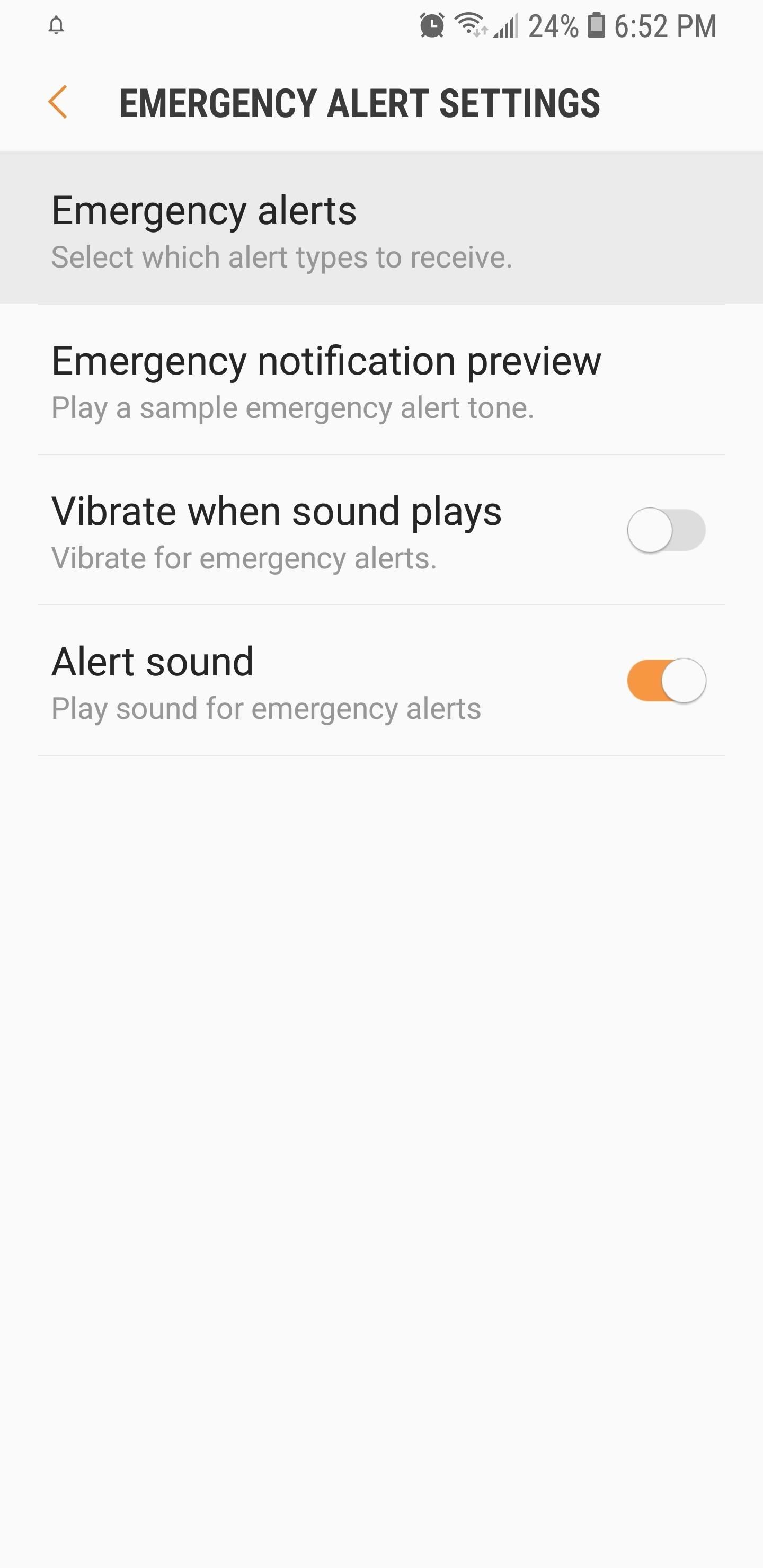
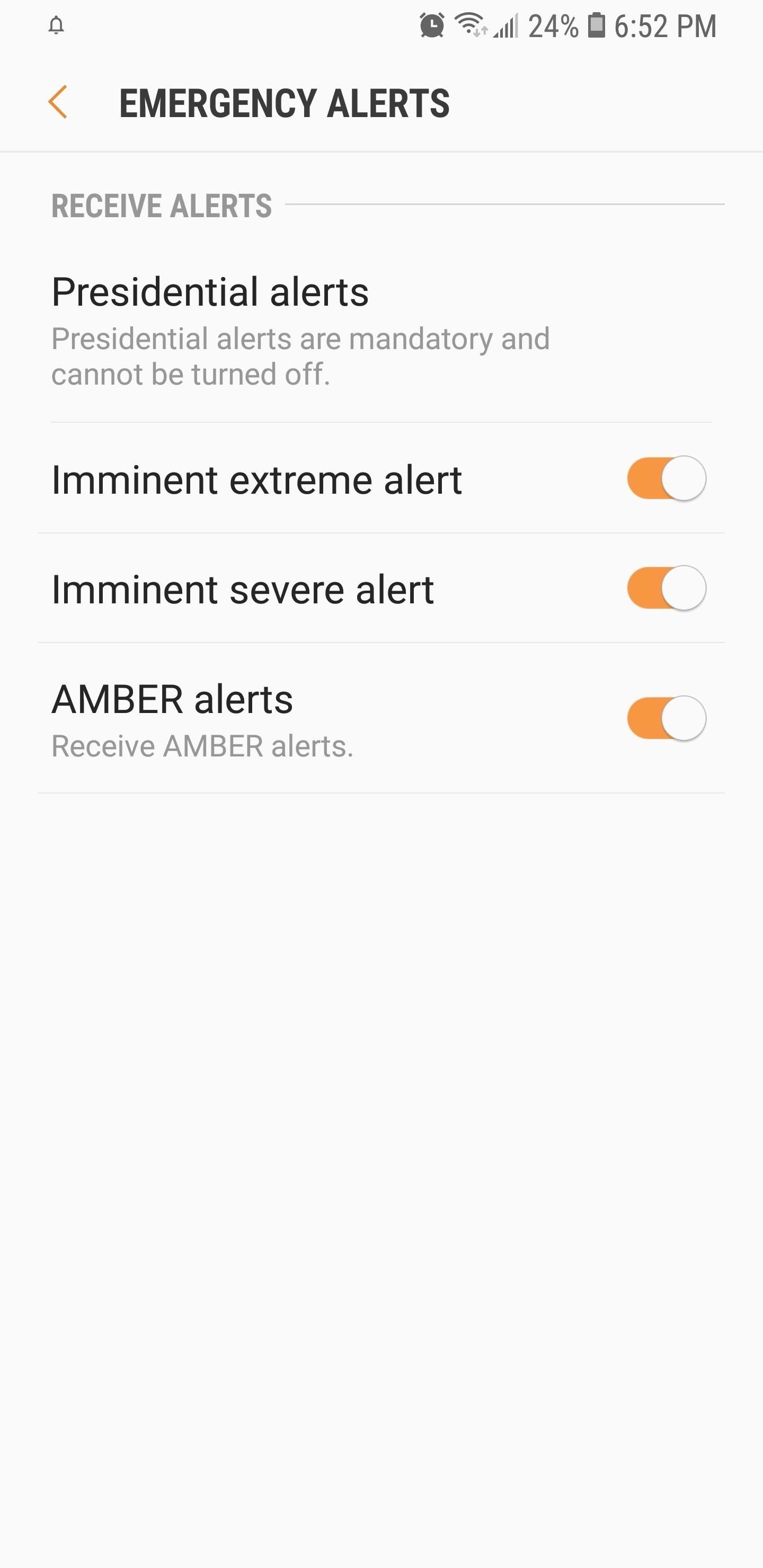
7. تغيير السطوع مع انتقاد واحد
عادة ، يجب عليك التمرير لأسفل من أعلى شاشتك مرتين وتوسيع قائمة الإعدادات السريعة بالكامل للوصول إلى منزلق السطوع. الحمد لله ، يمكنك نقل الخاص بك Galaxyشريط سطوع أقرب إلى أعلى الشاشة للوصول بشكل أسرع.
للقيام بذلك ، اسحب لأسفل مرتين للكشف عن شريط السطوع ، ثم انقر فوق زر القائمة على يمين الشريط نفسه. من هناك ، انقر فوق التبديل الموجود بجوار "إظهار التحكم في الأعلى" لتمكين الميزة. اضغط على "تم" عند الانتهاء ، والآن ، ستتمكن من الوصول إلى منزلق السطوع بضغطة واحدة.

8. ضبط سطوع المصباح
المصباح المدمج في الصمام على الأكثر Galaxy الأجهزة يمكن أن تكون في الواقع أنب لتناسب احتياجات الإضاءة الخاصة بك. ببساطة اسحب لأسفل من أعلى أي شاشة للوصول إلى لوحة الإعدادات السريعة. من هناك ، انقر فوق نص "المصباح" – وليس رمز المصباح. سينقلك هذا إلى قائمة حيث يمكنك ضبط سطوع الضوء أو تبديله أو إيقاف تشغيله.

9. تخصيص أشرطة التنقل
بدءا من S8 ، Galaxy تحتوي الأجهزة الآن على أزرار افتراضية بدلاً من المفاتيح المادية والسعوية القديمة. على الرغم من أنك قد تفوتك أزرار اللمس ، فإن الأزرار الجديدة لها فائدة واضحة: إنها قابلة للتخصيص. إذا كنت جديدًا في TouchWiz ، فهذه ميزة إضافية تتمثل في مساعدتك على التكيف مع الجديد Galaxy عند التبديل من جهاز Android آخر ، والذي ربما كان له شكل زر مختلف.
لتغيير تخطيط شريط التنقل ، توجه إلى قائمة الإعدادات الرئيسية في هاتفك وحدد "عرض" ، ثم اختر "شريط التنقل" على الشاشة التالية. من هناك ، انقر فوق "تصميم زر" ، ثم اختر أيًا منهما العودة الرئيسية-حديثي أو حديثي-الرئيسية-العودة، اعتمادا على الذي كنت معتادا على. يمكنك حتى تشغيل ميزة تنشيط زر الصفحة الرئيسية أو إيقاف تشغيلها لتناسب تفضيلاتك بشكل أفضل.
10. مخصص لون المنتقى للمجلدات
من Oreo فصاعدًا ، يتيح لك TouchWiz تلوين مجلدات التطبيقات لجعل الشاشة الرئيسية أكثر اتساقًا في المظهر. من خلال النقر على النقطة الملونة على يمين اسم المجلد (في العرض الموسع) ، تظهر لوحة ألوان تتيح لك تعيين لون مخصص للمجلد. يعرض منتقي الألوان اللون الحالي واللون الجديد الذي اخترته لإعطائك معاينة وضمان الملاءمة الصحيحة.
تعتمد هذه الميزة على السمة التي تقوم بتشغيلها ، لكن بعض السمات لا تسمح بتحديد كل الألوان. عند تشغيل سمة سوداء ، على سبيل المثال ، يمكنك فقط الاختيار من بين ظلال الرمادي أو الأبيض كألوان مجلد. في حين أن هذا تغيير جمالي بسيط ، فمن المؤكد أن القدرة على تمييز المجلدات حسب اللون تضيف بعض التوابل إلى شاشتك الرئيسية.
11. اضغط على أسفل الشاشة لإيقاظ هاتفك
و S8 ، Note لا يحتوي المفتاحان 8 و S9 على زر الصفحة الرئيسية الفعلي ، لكن لا يزال بإمكانك الضغط على نفس المكان لتنبيه هاتفك. تكون الشاشة حساسة للضغط في المنطقة التي يوجد بها زر الصفحة الرئيسية الافتراضية ، لذلك كل ما عليك فعله هو الضغط على هذه البقعة مع قليل من القوة الإضافية للاستيقاظ و / أو إلغاء قفل هاتفك – حتى لو لم يكن زر المنزل الافتراضي مرئي.
هذه الميزة سهلة الاستخدام بشكل خاص عند اقترانها بالأماكن الموثوق بها في Smart Lock ، حيث تعمل على إلغاء قفل جهازك بإصبع واحد تمامًا وتلغي الحاجة إلى القياسات الحيوية وأرقام التعريف الشخصية.

12. قوة الصحافة للذهاب على الفور إلى شاشتك الرئيسية
إذا ضغطت على النقطة الصغيرة في أقصى يسار شريط التنقل ، Galaxyسوف الأزرار الافتراضية لصناعة السيارات في إخفاء. عادة ما تضطر إلى السحب من حافة الشاشة لإعادتها عندما تريد الخروج من تطبيق والعودة إلى المنزل ، ولكن هناك طريقة أسرع.
على S8 الخاص بك ، Note 8 أو S9 ، اضغط على الفور على شاشتك حيث يوجد زر الصفحة الرئيسية بشكل طبيعي. حتى إذا كان شريط التنقل مخفيًا ، فسيأخذك هذا مباشرة إلى شاشتك الرئيسية.
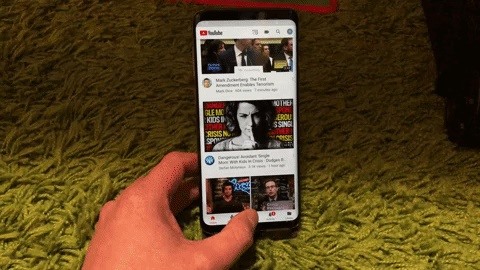
13. زر الكاميرا العائمة
تحتوي معظم هواتف Samsung على زر التقاط إضافي يمكنك تمكينه ووضعه في أي مكان على الشاشة لجعل التقاط الصور أسهل عندما تكون يديك ممتلئة. لتمكين الزر العائم ، افتح تطبيق الكاميرا والوصول إلى إعداداته. بمجرد الدخول إلى صفحة الإعدادات ، قم بالتمرير لأسفل إلى النصف السفلي من الشاشة وانقر على "زر الكاميرا العائمة" لتبديل الميزة.
من ناحية أخرى ، يمكنك بسهولة إزالة زر الغالق العائم عن طريق الضغط لفترة طويلة على الزر والضغط على الزر الصغير مع علامة الطرح التي تظهر.
14. انتقد ل Switch كاميرات
تطبيق الكاميرا على الأكثر Galaxy smartphones يتيح لك التبديل من مطلق النار الرئيسي إلى كاميرا الصور الشخصية دون الحاجة إلى إلقاء نظرة على الشاشة أو النقر على أيقونة تبديل الكاميرا. للتنقل بين الكاميرات الأمامية والخلفية بسرعة ، افتح تطبيق الكاميرا ، ثم اسحب رأسيًا (للصورة) أو جانبية (للمناظر الطبيعية). بدلاً من ذلك ، يمكنك إنجاز نفس المهمة عن طريق الضغط المزدوج على زر الطاقة.
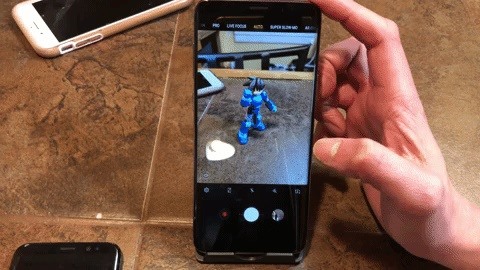
15. الوصول على الفور الكاميرا
عندما تحتاج إلى التقاط صورة بسرعة ، اضغط مرتين على Galaxyزر الطاقة والتطبيق الكاميرا سوف تبدأ على الفور. في الموديلات القديمة ذات مفتاح المنزل الفعلي ، اضغط مرتين بدلاً من ذلك. إذا لم تفتح الكاميرا ، فتوجه إلى إعدادات تطبيق الكاميرا وابدأ تشغيل "التشغيل السريع".

16. ترجمة النصوص باستخدام Bixby
على الرغم من أن Bixby كان لديه القدرة على ترجمة النص منذ بدايته ، إلا أن تحديث Android Oreo الأخير قد ساهم في تبسيط هذه العملية المشينة إلى حد كبير. لترجمة نصوص أجنبية باستخدام Bixby ، افتح أولاً Galaxyتطبيق الكاميرا ، ثم اضغط على زر Bixby Vision على شكل عين.
من هناك ، انقر على الشريط الأزرق لتغيير لغات المصدر والهدف (أو اتركه في "تلقائي" إذا كنت غير متأكد). بمجرد تعيين اللغات ، ما عليك سوى توجيه الكاميرا إلى نص أجنبي وسوف يقوم Bixby بتحويلها إلى لغتك الأم أمام عينيك مباشرةً.
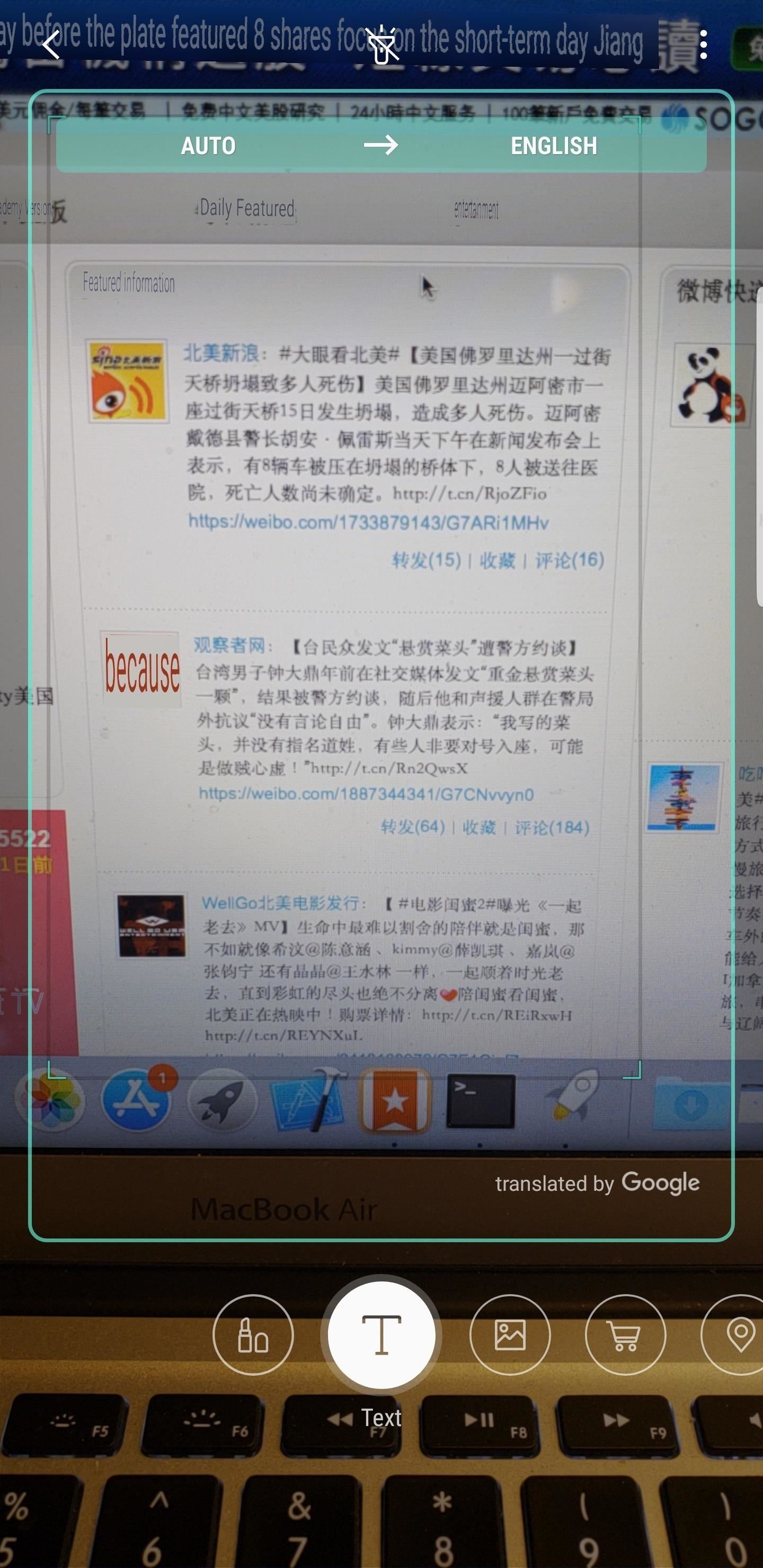
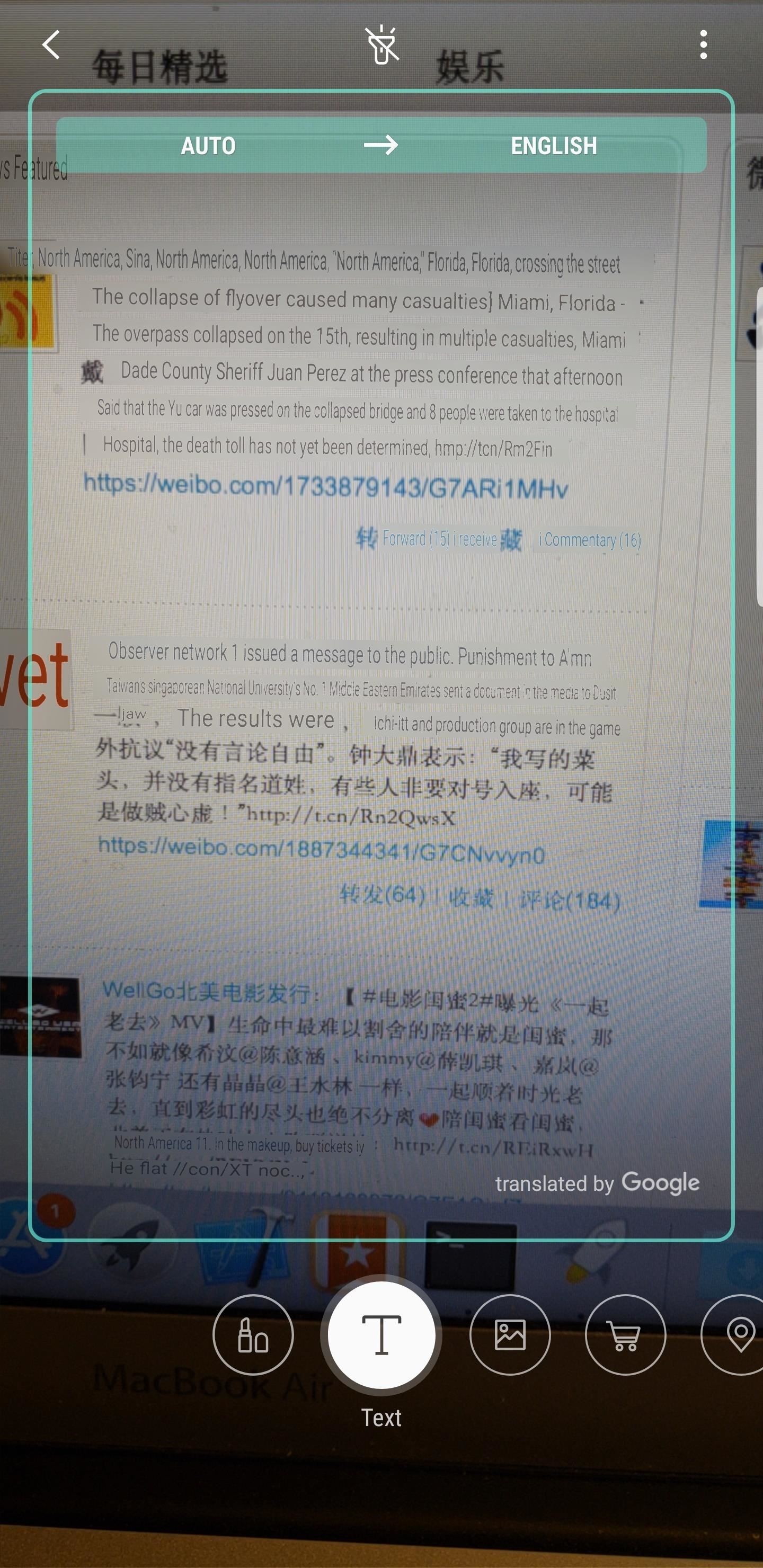
17. اسحب لأسفل على شاشتك الرئيسية لعرض الإخطارات
يأتي TouchWiz مع خيار أنيق يتيح لك التمرير السريع من أي مكان على شاشتك الرئيسية للوصول إلى علبة الإشعارات. لتمكين هذه الميزة ، اضغط لفترة طويلة على أي مساحة فارغة على شاشتك الرئيسية وانقر على "إعدادات الشاشة الرئيسية". من هناك ، قم بتمكين إعداد "لوحة الإشعارات السريعة المفتوحة" وأنت على استعداد للذهاب.
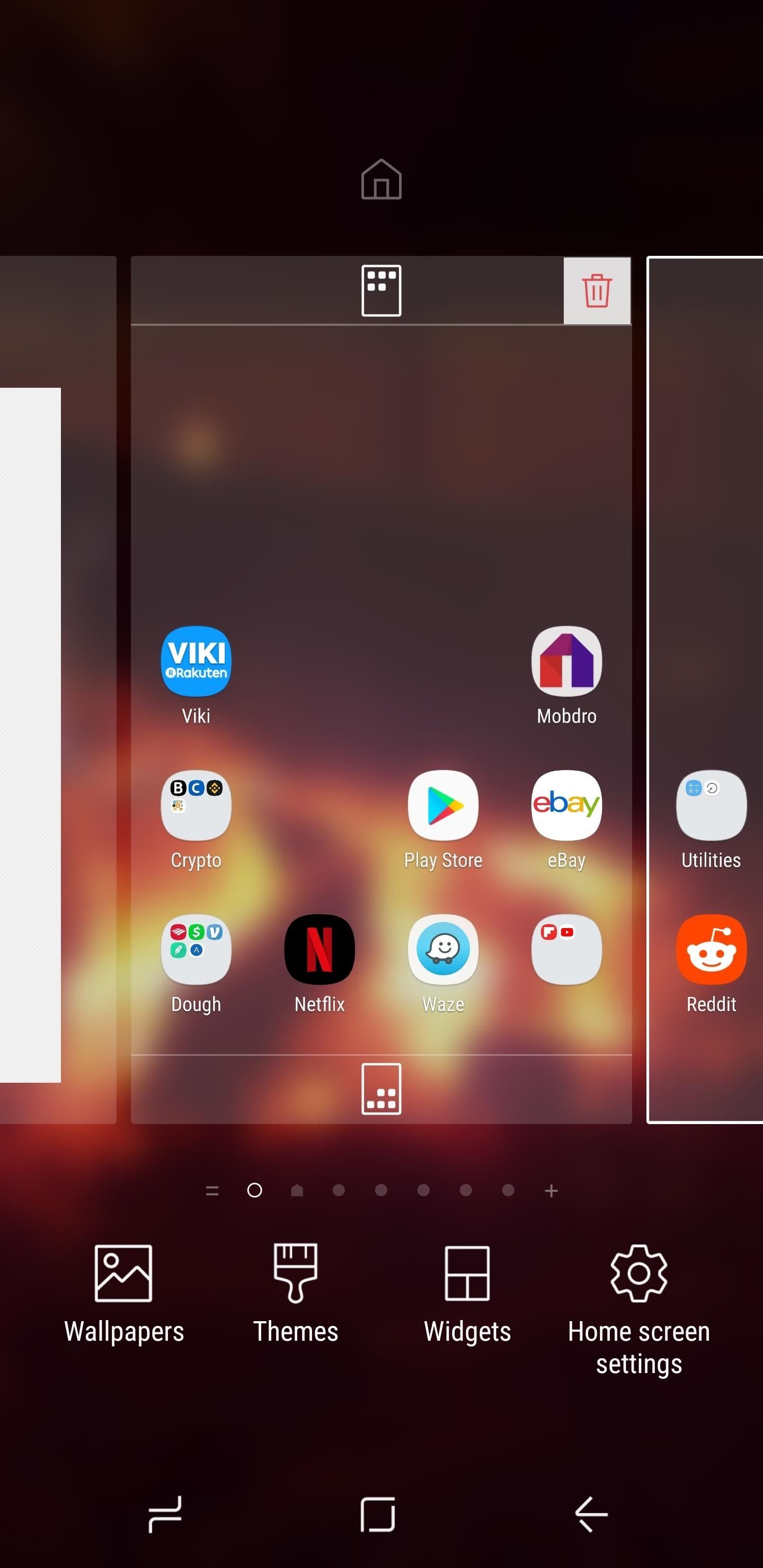
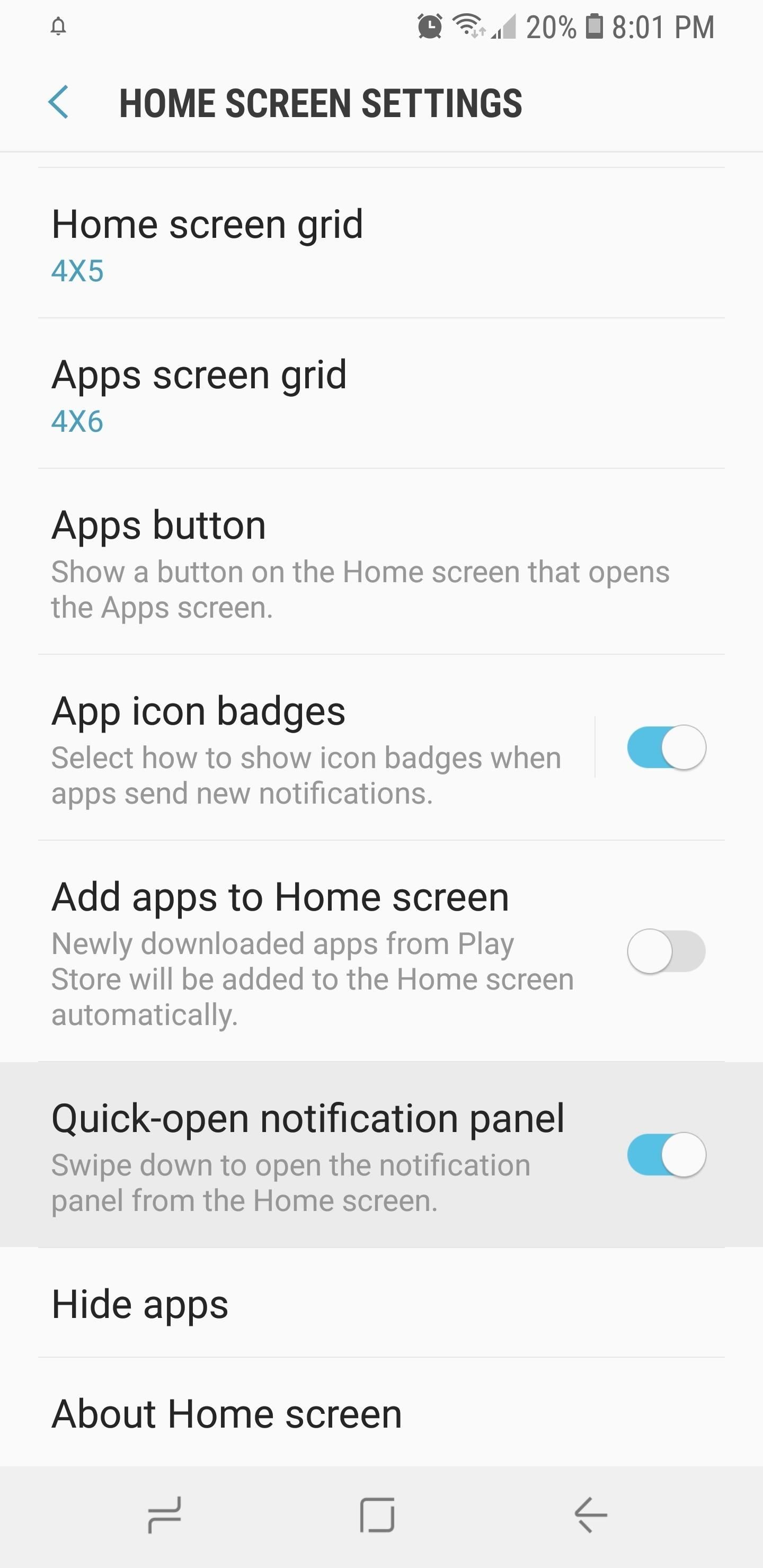
18. يمكنك استخدام Samsung Pay تقريباً في أي مكان
Samsung Pay هو أعجوبة التكنولوجيا الحديثة. إذا كنت على دراية Apple Pay أو Google Pay ، تعتمد خدمات الدفع عبر الهاتف المحمول هذه على تقنية الاتصال بالحقل القريب (NFC). هذا يعني أنها تعمل فقط عند محطة الدفع أيضا يدعم NFC ، مما يحد من قابليتها للاستخدام.
يدعم Samsung Pay تقنية NFC أيضًا ، ولكنه يحتوي أيضًا على تقنية حاصلة على براءة اختراع تسمى Magnetic Secure Transmission (MST). باختصار ، ترسل MST البيانات في شكل إشارات مغناطيسية لتقليد الضربات الشديدة للبطاقة الائتمانية عند المحطات – مثل بطاقة الائتمان اللاسلكية ، إذا جاز التعبير. تعمل هذه التقنية مع أقدم محطات بطاقة الائتمان.
خلاصة القول ، لأن Samsung Pay يستخدم كلاً من NFC و MST لمعالجة المدفوعات ، يمكنك استخدامها عملياً أي متجر. المرة الوحيدة التي ستجد فيها مكانًا لا يقبل Samsung Pay هو عندما يكون نقدًا فقط أو يكون لديه محطة حيث يكون القارئ المغناطيسي أبعد من 3 بوصات حيث يمكنك النقر على هاتفك.
19. مجموعة واسعة من أجهزة الشحن اللاسلكية المتوافقة
Galaxy الأجهزة التي تتميز بالشحن اللاسلكي – من S6 إلى S9 – متوافقة مع Qi. ولهذا السبب ، فإن هواتف Samsung ذات الشحن اللاسلكي بها مجموعة واسعة بشكل لا يصدق من منصات الشحن اللاسلكي التي ستعمل معها. لذا ، إذا كان لديك S7 وكنت متأخراً قليلاً عن السعر الذي يبلغ 50 دولارًا تقريبًا للوحة Samsung الرسمية ، لا تأكل – يمكنك استخدام منصات الشحن الأرخص طالما أنها معتمدة من Qi.
20. يمكنك استخدام Google Assistant بدلا من Bixby
بما أن Bixby لديه زر مخصص للأجهزة على S8 ، Note 8 و S9 ، قد تكون قد أغفلت Galaxy"الآخر" مساعد الظاهري. على عكس معظم الآخرين smartphones هناك ، أحدث الرائد سامسونج لديها اثنان مساعدي منظمة العفو الدولية الأصلي المدمج في: Bixby و Google Assistant. لتجربة مساعد Google ، ما عليك سوى الضغط لفترة طويلة على زر الصفحة الرئيسية الافتراضية والبدء في طرح الأسئلة!
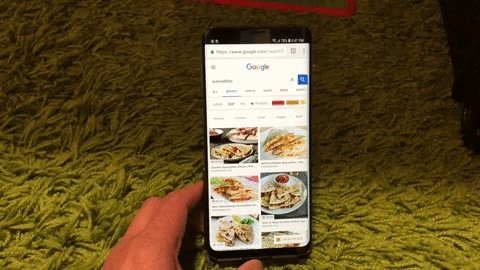
21. عرض عناصر تحكم الوسائط من شاشة القفل
Galaxy تحتوي الأجهزة على اختصار أنيق يتيح لك الوصول إلى الوسائط على الفور للعب أو الإيقاف المؤقت أو التنقل دون الحاجة إلى فتح هاتفك. يمكنك تمرير الساعة على شاشة القفل لرؤية عناصر تحكم الوسائط ، وحتى إذا لم تكن تشغل الموسيقى حاليًا ، فإن هذا يعرض فعليًا آخر ملف صوتي أو فيديو قمت بتشغيله ، لذلك من السهل بدء تشغيل الموسيقى مرة أخرى.
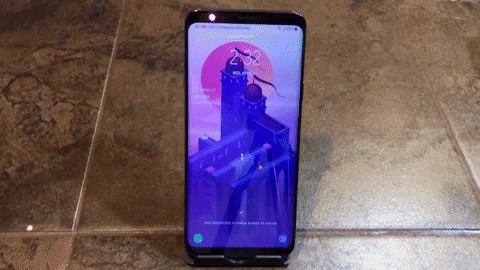
22. افتح علامة تبويب جديدة بسرعة على Samsung Internet
يتضمن فتح علامة تبويب جديدة عادة خطوتين على الأقل: النقر فوق زر قائمة ، ثم تحديد "علامة تبويب جديدة". لدى Samsung Internet حل بسيط لتقصير هذه العملية – فقط اضغط لفترة طويلة على زر علامة التبويب على طول أسفل المتصفح لفتح علامة تبويب جديدة على الفور.
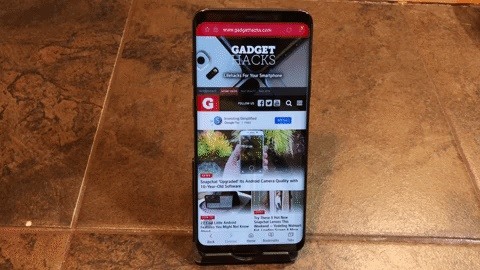
صورة الغلاف ولقطات من قبل أمبوي مانالو / المأجورون الأداة
